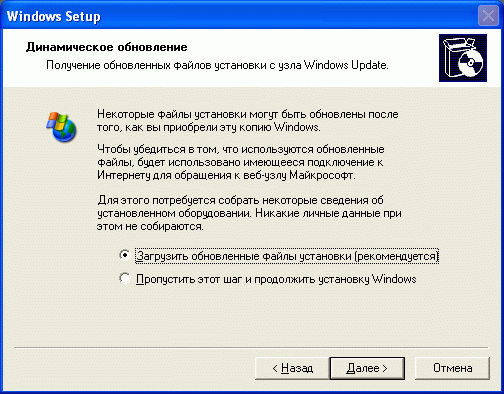|
Здравствуйте. А уточните, пожалуйста, по какой причине стоимость изменилась? Была стоимость в 1 рубль, стала в 9900 рублей. |
Сетевые операционные системы (на примере операционных систем семейства Windows Server); установка и настройка системы
2.3 Установка и начальная настройка системы
После того как определены роли, выполняемые сервером, его аппаратная конфигурация, редакция системы, можно приступить к установке операционной системы на сервере.
Если выполняется установка поверх предыдущей версии системы Windows Server, то обязательно нужно выполнить следующие предварительные действия:
- сделать резервные копии всех данных, хранящихся и обрабатываемых на данном сервере;
- если на работающем сервере имеются "зеркальные" дисковые конфигурации, то необходимо "разбить" зеркала;
- отключить подключенные к серверу кабели, управляющие источником бесперебойного питания;
- удалить программное обеспечение сторонних разработчиков (особенно это относится к сторонним программам сжатия дискового пространства, а также к антивирусным программам).
Сама процедура установки в деталях описана в книгах [4–5]. В данном пособии уделим особое внимание наиболее существенным моментам данного процесса.
Выбор режима установки
Установку системы Windows Server можно производить в одном из трех режимов:
- ручная установка, в процессе которой администратор отвечает на все вопросы мастера установки системы;
- полуавтоматическая установка (с минимальным участием администратора в процессе установки);
- автоматическая установка.
В настоящем пособии мы подробно рассмотрим ручную установку системы.
Выбор носителя дистрибутива системы
Запуск программы установки можно производить с дистрибутива, размещенного на различных носителях и различными способами:
- с установочного CD (при загрузке компьютера с данного компакт-диска);
- с установочного CD (при иной загруженной системе на данном сервере);
- с дистрибутива, размещенного на жестком диске данного сервера;
- с дистрибутива, размещенного в сети.
Первый способ предпочтителен в том случае, когда производится установка на новом сервере, на котором не было установлено никакой системы, или когда необходимо удалить имеющуюся установку и произвести иное разбиение разделов и томов на жестких дисках.
Все другие способы будут предпочтительнее в случаях модернизации имеющейся операционной системы или при установке системы в другие разделы жестких дисков для многовариантной загрузки компьютера (данная ситуация наиболее вероятна в учебном заведении, когда компьютерный класс используется для различных курсов).
Процесс установки системы
- Запуск мастера установки системы.
Если производится установка при загрузке компьютера с установочного CD, то после появления меню для выбора редакции системы (Standard, Enterprise, Web) администратор выбирает нужную редакцию и начинается текстовый этап установки системы.
Если производится установка из работающей системы (для модернизации или установки системы в другой раздел жесткого диска), то вначале нужно найти путь к мастеру установки (нужно найти папку с названием I386 в дистрибутиве с нужной редакцией ОС) и затем запустить мастер (файл winnt32.exe ). Например, если система устанавливается с дистрибутива, размещенного на жестком диске компьютера, то путь к папке с мастером может быть таким: D:\Server\RUSSIAN\STANDARD\I386.
Следует помнить, что мастер установки нужно запускать с учетной записью, имеющей права администратора в работающей операционной системе.
- Сбор информации о системе и анализ конфигурации.
На данном этапе мастер установки проверяет, можно ли произвести модернизацию системы или только новую установку, и предлагает администратору сделать нужный выбор (рис. 2.1).
Затем запрашивается ключ (Product Key) для установки системы (рис. 2.2). На иллюстрации изображен условный ключ, в реальной установке в каждом учебном заведении будет свой ключ.
Затем необходимо задать параметры о дополнительных возможностях установки (рис. 2.3). При установке с CD рекомендуем нажать кнопку "Дополнительные параметры" и поставить галочку у параметра "Копировать все файлы с установочного компакт-диска" (это позволит в дальнейшем при добавлении новых компонент системы обходиться без компакт-диска, все нужные файлы будут скопированы на жесткий диск компьютера).
Затем задается вопрос об использовании файловой системы (рис. 2.4). Рекомендуем оставить тот вариант, который предлагает система.
Далее мастер предлагает загрузить из Интернета обновления системы (рис. 2.5). Несмотря на то что система по умолчанию предлагает вариант "Загрузить обновленные файлы установки", мы рекомендуем выбрать "Пропустить этот шаг …".
После этого начинается процесс копирования установочных файлов на компьютер (рис. 2.6).. По его окончании система будет перезагружена, и начнется текстовый этап процесса установки системы.